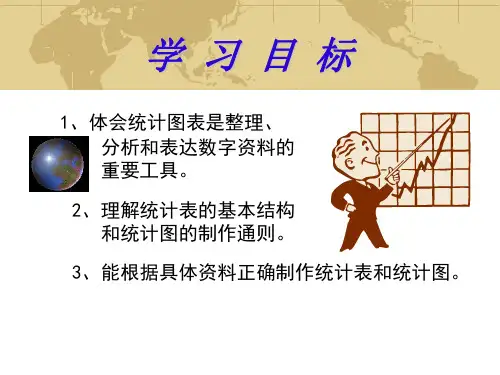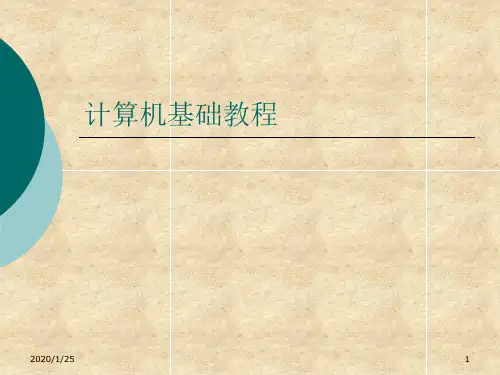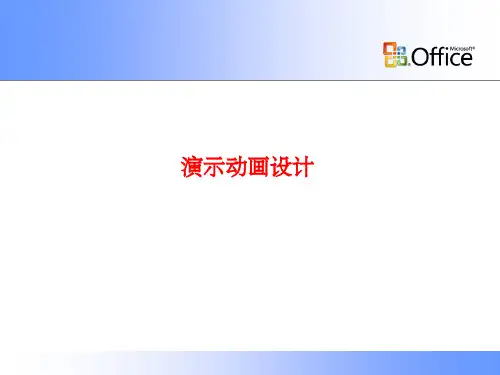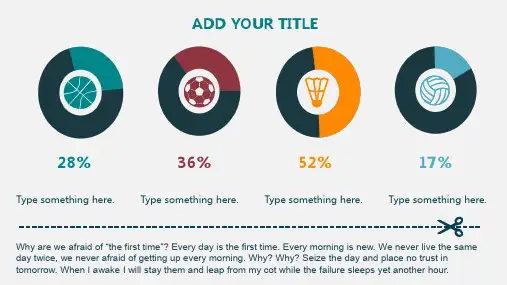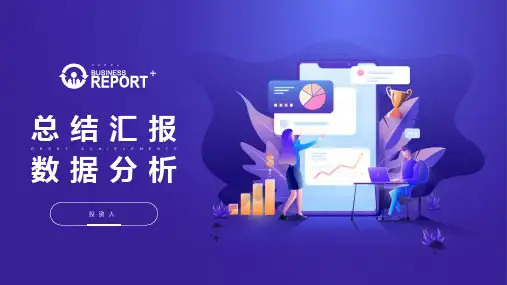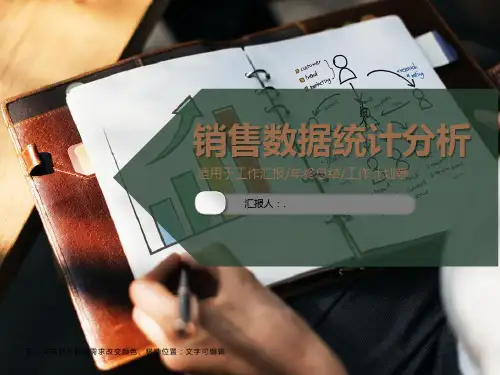项目:制作销售统计分析图表
解决方案
1.创建、保存工作簿 2.复制、重命名工作表 3.汇总统计各地区的销售数据 4.创建图表 5.修改图表 6.设置图表格式 7.制作销售数据透视表
具体步骤如下:
步骤一:创建、保存工作簿
(1)启动Excel 2010,将工作簿以“销售统计分析”为名保存。
(2)录入数据。在Sheet1工作表中录入如图(P179)所示表格中的销售原始数据。
步骤五:修改图表
(1)修改图表类型。
❖ 选中图表。 ❖ 单击【图表工具】—【设计】—【类型】—【更改图表类型】按钮,打开“更改图表类型”对话 框。 ❖ 选择“柱形图”中的“簇状柱形图”,再单击【确定】按钮,将图标修改为如图(P183)所示的 簇状柱形图。
(2)修改图表样式。单击【图表工具】—【设计】—【图标样式】—【其他】按钮,显 示如图(P184)所示的图表样式列表,选择“样式26”.
(1)启动Excel2010,将工作簿以“消费者购买行为分析”为名保存。
(2)分别将Sheet1和Sheet2工作表重命名为“不同收入消费者群体购买力特征分 析”和“消费者行为习惯分析”,并将其余的工作表删除。
(3)输入“不同收入消费者群体购买力特征分析”原始数据并设置单元格格式。
❖ 选中“不同收入消费者群体购买力特征分析”工作表,输入如图(P188)所示的数据。 ❖ 选中A1:C5单元格区域,为表格添加边框。
(3)由“订单号“提取”月份”数据。由于表中“订单号”的1~4位表示年份,5~6位表示月份,
7~10位为当月的订单序号,因此,这里的“月份”可通过MID函数来进行提取,而不必手工输入。
❖ 选中K3单元格。
❖ 单击【公式】—【函数库】—【文本】按钮,打开文本函数列表,选择MID函数,打开“函数 参数”对话框。 ❖ 按图(P180)所示设置函数参数。 ❖ 单击【确定】按钮,获得所需的月份值“10”。此时,可见编辑栏中的公式为“=MID (B3,5,2)”. ❖ 在编辑栏中进一步编辑公式,将其修改为 =MID(B3,5,2)&“月”,并按【Enter】键确认,得 到月份为“10月”。 ❖ 选中K3单元格,拖动其填充句柄至K34单元格,获取所有的月份数据。